在
之前的文章《技巧篇:如何用ps為燈具添加照明效果(分享)》中,給大家介紹了一種快速的小技巧,如何用ps為燈具添加照明效果。以下這篇文章跟大家介紹怎麼用ps製作雲朵筆刷,我們一起看看怎麼做

製作雲朵筆刷效果圖
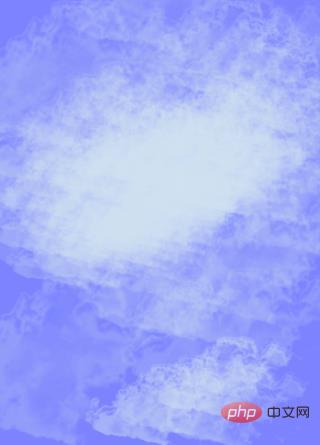
1、ps打開,匯入一張雲朵素材。
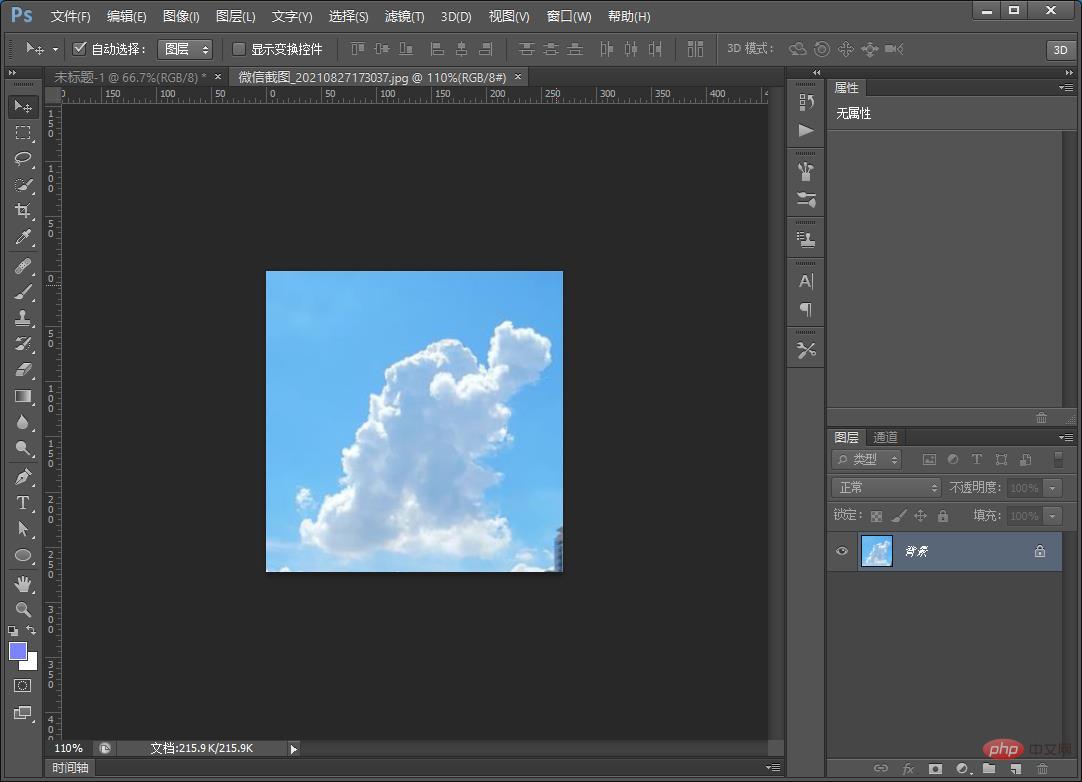
2、在選單上方找到【選擇】-【色彩範圍】,根據可以自行調整黑白滑桿讓黑白對比更明顯。
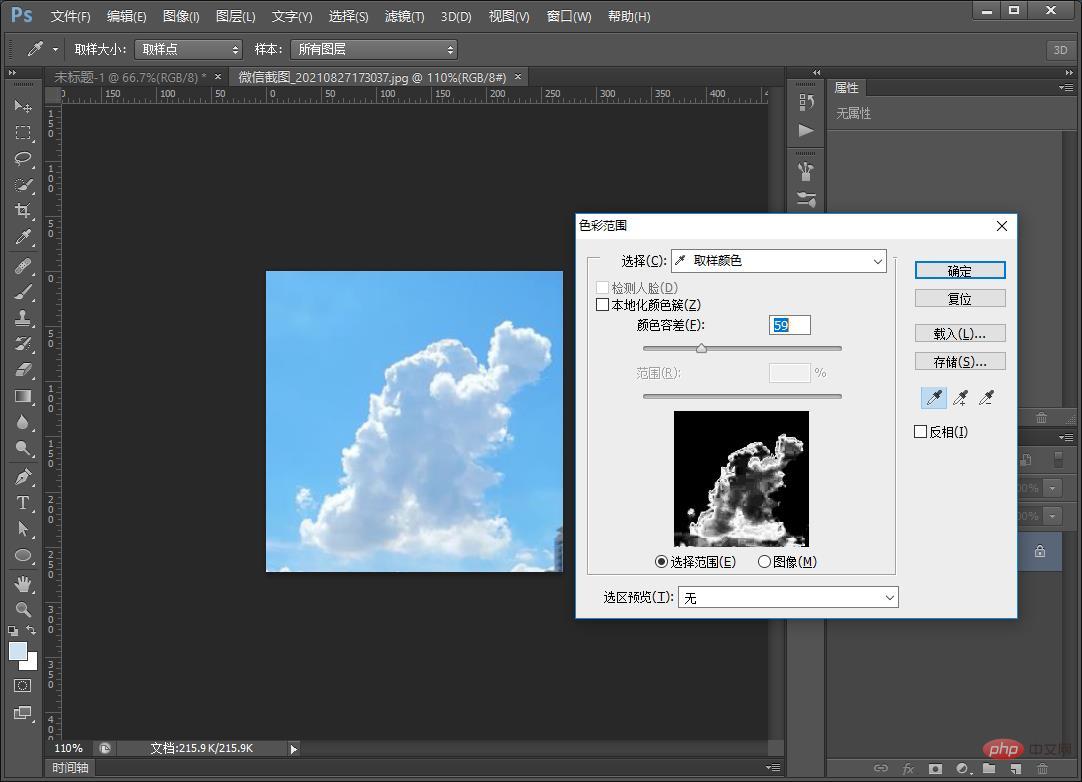
3、色彩範圍確定之後【ctrl j】拷貝圖層,白雲就被摳出來了。
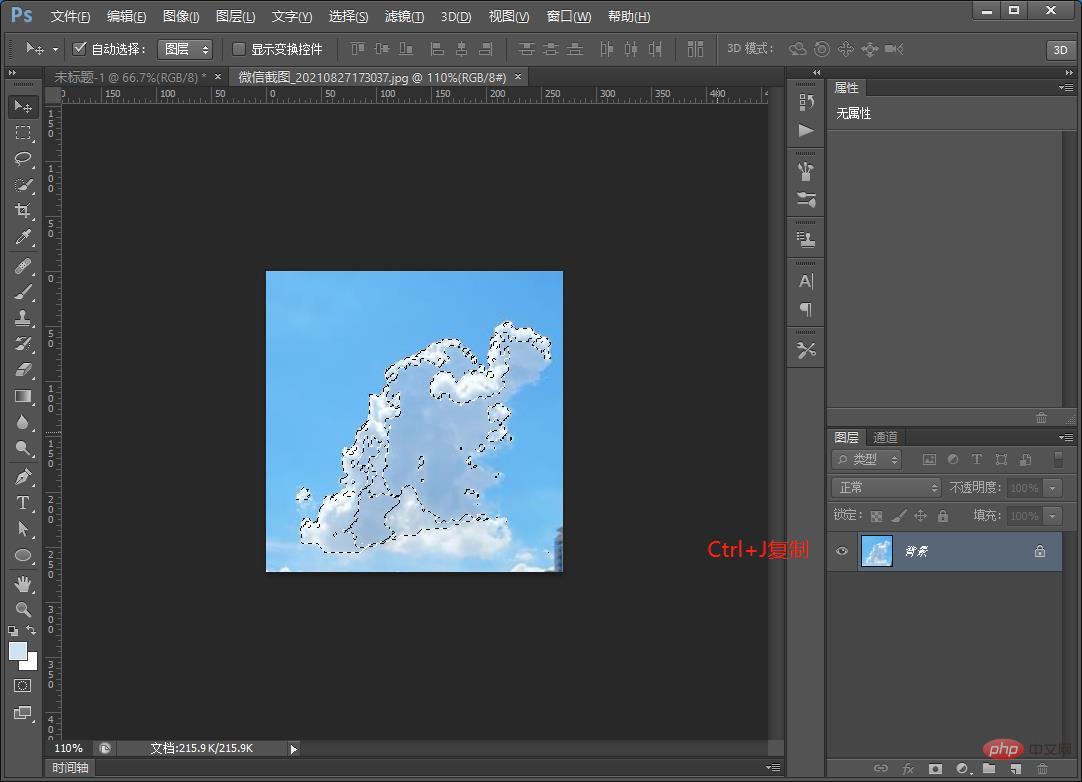
4、點選【編輯】-【定義畫筆預設】,為畫筆命名也可以不用寫,直接確定。
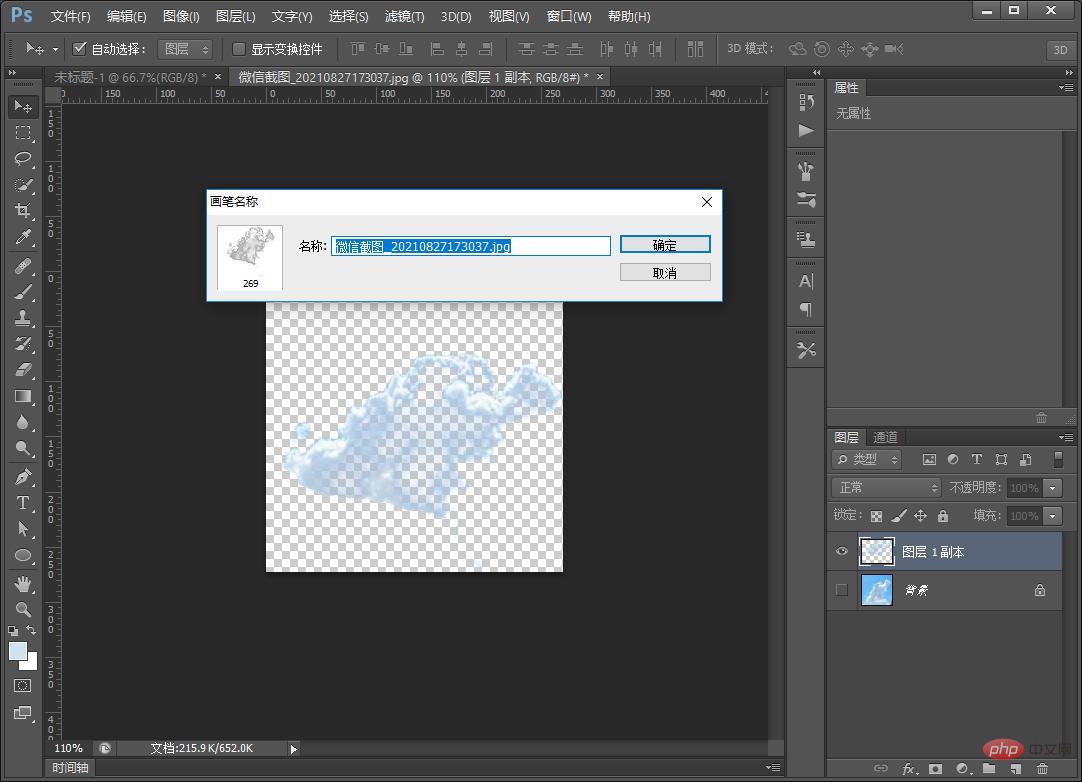
5、回到文件中,使用自訂的雲朵畫筆。
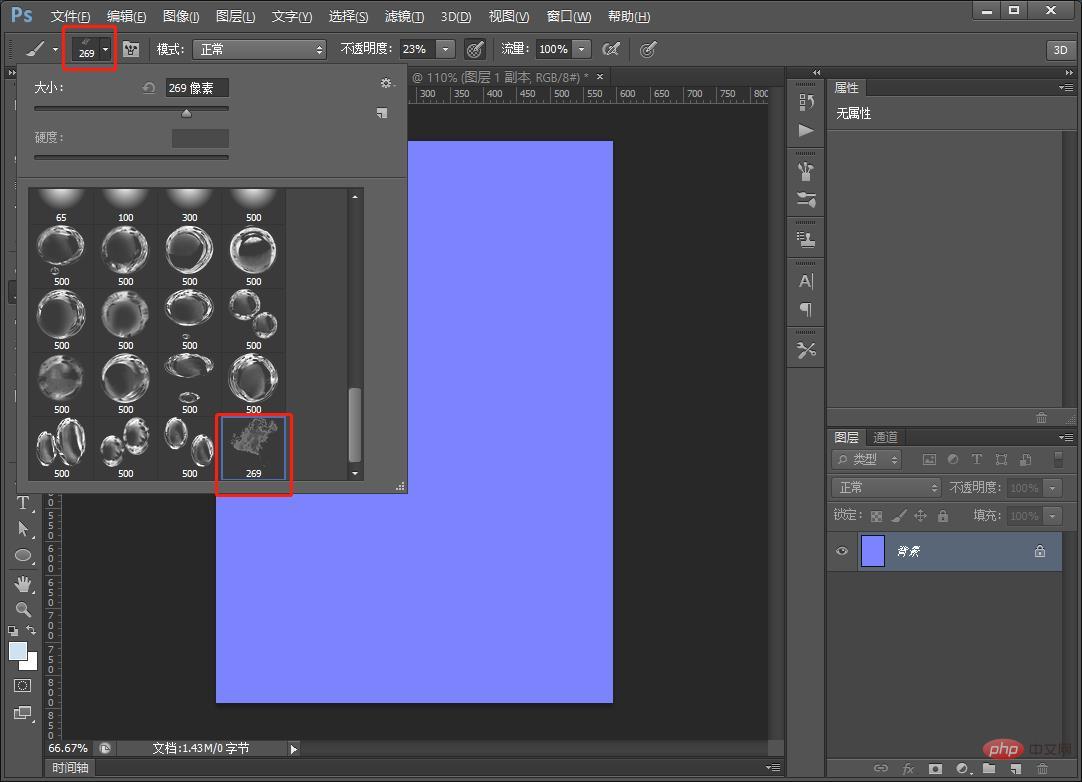
6、畫畫可以做成自然又好看的雲朵效果。
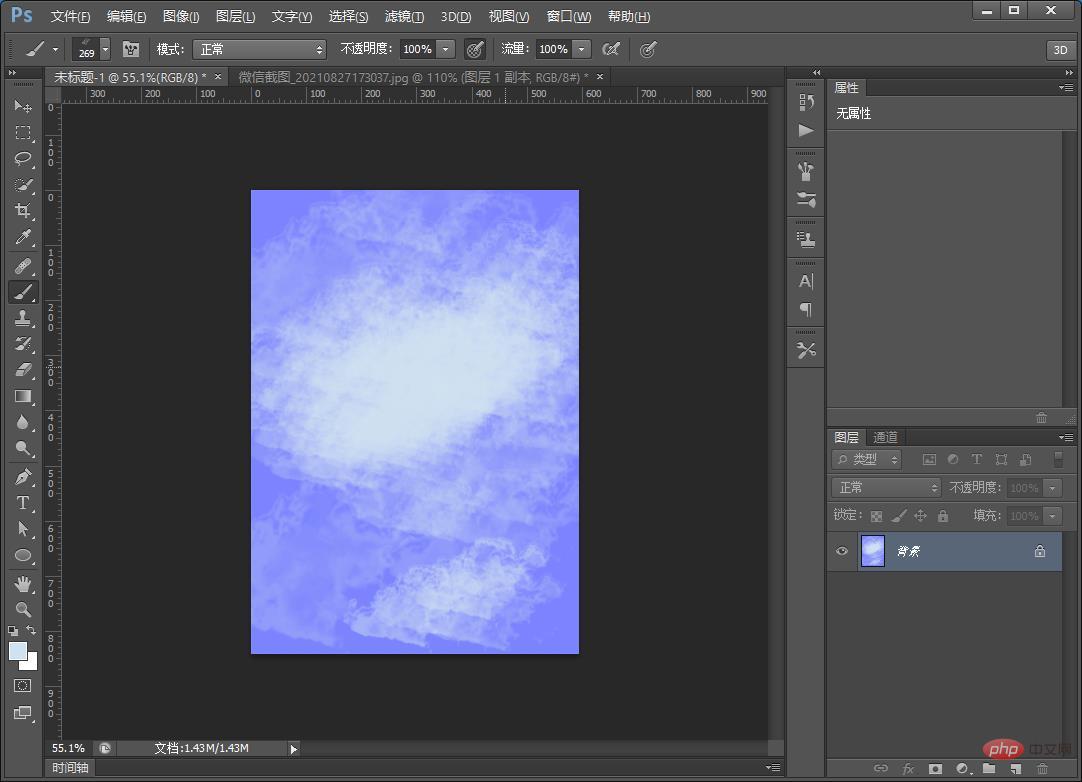
推薦學習:PS影片教學
#以上是手把手教你怎麼用ps製作多雲筆刷(總結)的詳細內容。更多資訊請關注PHP中文網其他相關文章!

